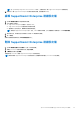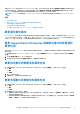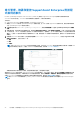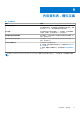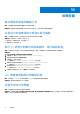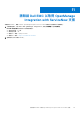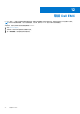Users Guide
Table Of Contents
- Dell EMC OpenManage Integration with ServiceNow 1.2 版 使用者指南
- 目錄
- Dell EMC OpenManage Integration with ServiceNow 概觀
- OpenManage Integration with ServiceNow 的授權要求
- 必要使用者權限
- OpenManage Integration for ServiceNow 儀表板
- 在 ServiceNow 中新增 OpenManage Enterprise 例項
- 裝置的清查與監控
- 在 ServiceNow 中新增 SupportAssist Enterprise 例項
- 意外管理 - 檢視和監控 SupportAssist Enterprise 和 SupportAssist Enterprise 附掛程式案例的事件
- 內容資料表 - 欄位定義
- 故障診斷
- 請聯絡 Dell EMC 以取得 OpenManage Integration with ServiceNow 支援
- 聯絡 Dell EMC
- 從 Dell EMC 支援網站存取支援內容
事件會依 OMISNOW 自動指派至 SupportAssist Enterprise 群組。您可以使用「搜尋」圖示針對指派群組和指派至欄位將事件指派至
不同的群組和使用者。如需案例同步工作狀態的詳細資訊,請前往系統記錄 > 系統記錄 > 應用程式記錄檢視對應的記錄。如需在
ServiceNow 中檢視應用程式記錄所需之使用者權限的詳細資訊,請參閱必要使用者權限 第頁的 8。
註: 具有 ServiceNow 系統管理員和 x_310922_omisnow.OMISNOW 操作員角色的使用者可解決並關閉 SupportAssist Enterprise
事件。
主題:
• 變更事件優先順序
• 變更 SupportAssist Enterprise 連線設定檔中的影響值和緊急性值
• 變更特定事件的影響值和緊急性值
• 變更多個事件的影響值和緊急性值
• 意外管理 - 檢視和監控 SupportAssist Enterprise 附掛程式案例的事件
變更事件優先順序
在 ServiceNow 中,事件的優先順序值是根據指派給事件的影響值和緊急性值計算得出。依預設,影響值和緊急性值在 SupportAssist
Enterprise 連線設定檔中設定為 2 - 中度。因此,對於 OpenManage Enterprise with ServiceNow (OMISNOW) 中所有事件的優先順
序值會以「3 - 中度」的方式計算。如果您想要變更事件的優先順序值,您必須變更影響值和緊急性值。
變更 SupportAssist Enterprise 連線設定檔中的影響值和
緊急性值
如果您變更 SupportAssist Enterprise 連線設定檔中的影響值和緊急性值,在後續清查同步期間建立的案例會以影響值和緊急性值新的
組合來指派。
1. 在瀏覽篩選器中輸入 Dell EMC OpenManage Integration,然後在連線設定檔下方,按一下 SupportAssist Enterprise 連線設定
檔。
2. 在 SAE 連線設定檔頁面上,按一下連線設定檔。
3. 在 SupportAssist Enterprise 連線設定檔頁面上,編輯影響值和緊急性值。
變更特定事件的影響值和緊急性值
1. 在瀏覽篩選器中,輸入 Dell EMC OpenManage Integration,然後在支援案例下,選取下列其中一個選項:
● 全部
● 開啟
● 已解決
2. 按一下您要修改的案例。
3. 在事件頁面上,變更事件的影響值和緊急性值。
變更多個事件的影響值和緊急性值
1. 在瀏覽篩選器中,輸入 Dell EMC OpenManage Integration,然後在支援案例下,選取下列其中一個選項:
● 全部
● 開啟
● 已解決
2. 請在事件頁面上執行下列其中一項操作:
● 若要變更所有事件的影響值和緊急性值,請在任何欄標題上按一下滑鼠右鍵,然後按一下全部更新。在事件頁面上,變更所
有事件的影響值和緊急性值。
● 若只要變更某些案例的影響值和緊急性值,請選取事件旁的核取方塊,在任何欄標題上按一下滑鼠右鍵,然後按一下更新選
取項目。在事件頁面上,變更事件的影響值和緊急性值。
意外管理 - 檢視和監控 SupportAssist Enterprise 和 SupportAssist Enterprise 附掛程式案例的事件 41